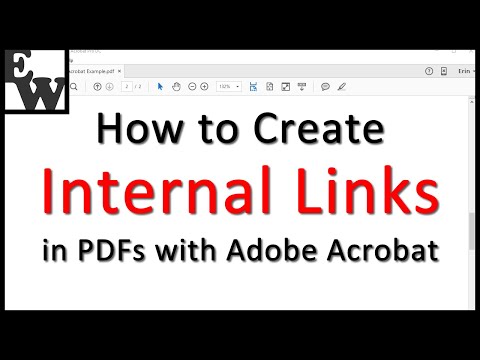
Obsah
Adobe Acrobat Pro automaticky neindexuje existujúci súbor PDF. Program vám však umožňuje manuálne ho vytvárať pomocou záložiek a interných odkazov. Záložky umožňujú používateľom vybrať si zo zoznamu odkazov a prejsť na preddefinované stránky a zobrazenia stránok vo formáte PDF. Možnosť odkazu vám umožňuje pridať klikateľné odkazy na aktuálny obsah PDF. Tieto odkazy, keď kliknete, prenesú používateľa na konkrétne miesta v PDF.
inštrukcia

-
Otvorte súbor PDF, kde chcete vytvoriť záložky. Ak chcete otvoriť panel záložiek, kliknite na tlačidlo „Záložky“, na ikonu stránky, na druhú stranu v hornej časti na ľavej strane okna dokumentu.
-
Prejdite na prvé miesto v súbore PDF, do ktorého chcete pridať záložku. Vo všeobecnosti vytvoríte svoje záložky v názvoch, hlavičkách alebo podpoložkách.
-
Vyberte text, ktorý chcete označiť. Aplikácia Acrobat vygeneruje názov záložky zo zvoleného textu. Kliknite na tlačidlo Nová záložka - druhá ikona sprava, v hornej časti panela so záložkami.
-
Pokračujte v pridávaní záložiek na svoje stránky opakovaním predchádzajúcich dvoch krokov.
Manuálne vytvorenie indexu záložiek
-
Vytvorte PDF z existujúceho dokumentu. Tento dokument by už mal obsahovať indexové stránky a text obsiahnutý v obsahu. Niektoré programy, ako napríklad Microsoft Word a Adobe Indesign, môžu vytvárať indexy automaticky. Ak chcete ušetriť čas, nechajte zdrojovú aplikáciu vytvoriť index pre vás. Otvorte súbor PDF v aplikácii Acrobat Pro.
-
Prejdite na stránky indexu v PDF a vyberte prvú položku, do ktorej chcete pridať odkaz, na ktorý chcete kliknúť. Kliknite pravým tlačidlom myši na vybraný text a potom z rozbaľovacej ponuky vyberte položku „Vytvoriť prepojenie“ a otvorte dialógové okno „Vytvoriť odkaz“.
-
Kliknite na ponuku „Typ prepojenia“ v dialógovom okne „Vytvoriť prepojenie“ a vyberte možnosť Neviditeľný obdĺžnik. Uistite sa, že je vybraté tlačidlo "Prejsť na zobrazenie stránky" a kliknite na tlačidlo "Ďalej". Zobrazí sa dialógové okno "Vytvoriť Go To View".
-
Prejdite nadol v PDF na zodpovedajúci text s položkou indexu a kliknite na text. Kliknite na tlačidlo "Nastaviť prepojenie" v dialógovom okne "Vytvoriť Go To View".
-
Zopakujte predchádzajúce tri kroky pre každú položku indexu.
Použitie interných prepojení na vytvorenie indexu
tipy
- Môžete vytvoriť hierarchický index (alebo obrys) - záhlavia odsadené v hlavičkách, hlavičkách odsadených v hlavičkách atď. - zo štítkov, ako je tento: vyberte položky so záložkami, ktoré chcete znížiť, presuňte ich na nadradenú záložku. Vyberte napríklad podriadené podradené položky pre nadradenú hlavičku a presuňte ich do nadradenej značky hlavičky. Aplikácia Acrobat automaticky zníži a stiahne záložky.
- Niektoré programy kódov umožňujú pri vytváraní PDF automaticky vytvárať záložky, keď na formátovanie textu používate štýly odsekov. Program však musí túto funkciu špecificky podporovať a mnohí ju nemajú. Napríklad v aplikácii Word a Indesign jednoducho použijete predvolené štýly, napríklad „Nadpis 1“, „Nadpis 2“ a tak ďalej, do hlavičiek a podnadpisov. Keď vygenerujete PDF, program kód vytvorí zodpovedajúce značky, doplnené hierarchickými zarážkami.